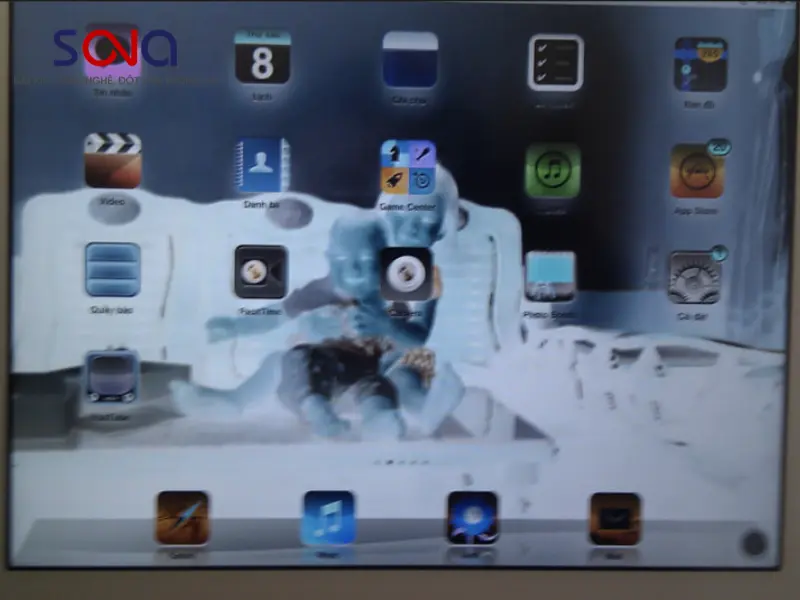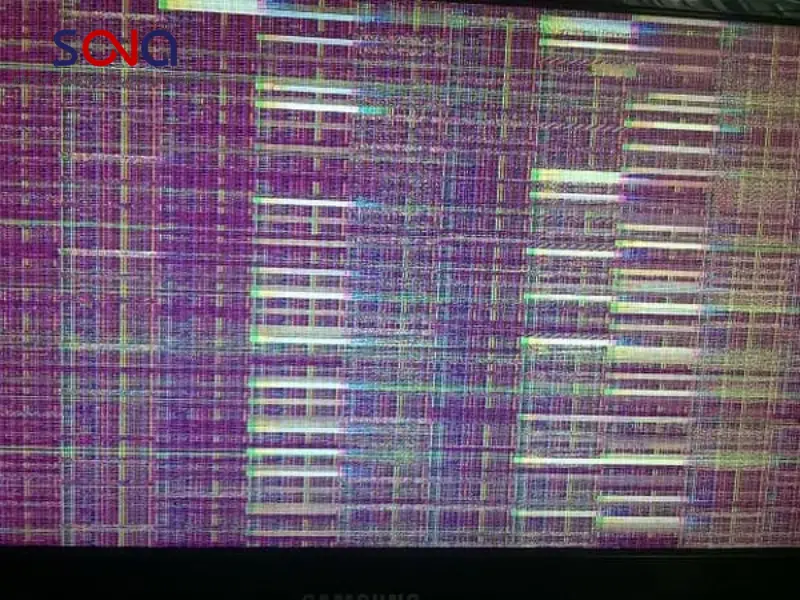Màn hình tương tác của bạn đang gặp vấn đề? Tìm hiểu các lỗi màn hình phổ biến, nguyên nhân và hướng dẫn khắc phục chi tiết để đảm bảo thiết bị hoạt động trơn tru trở lại.
Trong thời đại công nghệ số, màn hình tương tác đã trở thành một công cụ không thể thiếu trong giáo dục, kinh doanh và nhiều lĩnh vực khác. Với khả năng trình chiếu hình ảnh sắc nét, tích hợp cảm ứng đa điểm và dễ dàng kết nối với các thiết bị khác, màn hình tương tác mang đến trải nghiệm tương tác trực quan và hiệu quả. Tuy nhiên, giống như bất kỳ thiết bị điện tử nào, màn hình tương tác cũng có thể gặp phải các lỗi kỹ thuật trong quá trình sử dụng. Bài viết này của màn hình SONA sẽ cung cấp cho bạn hướng dẫn toàn diện để tự nhận diện, chẩn đoán và khắc phục các lỗi màn hình tương tác phổ biến, hoặc biết khi nào cần tìm đến chuyên gia.
1. Các lỗi màn hình tương tác phổ biến và dấu hiệu nhận biết
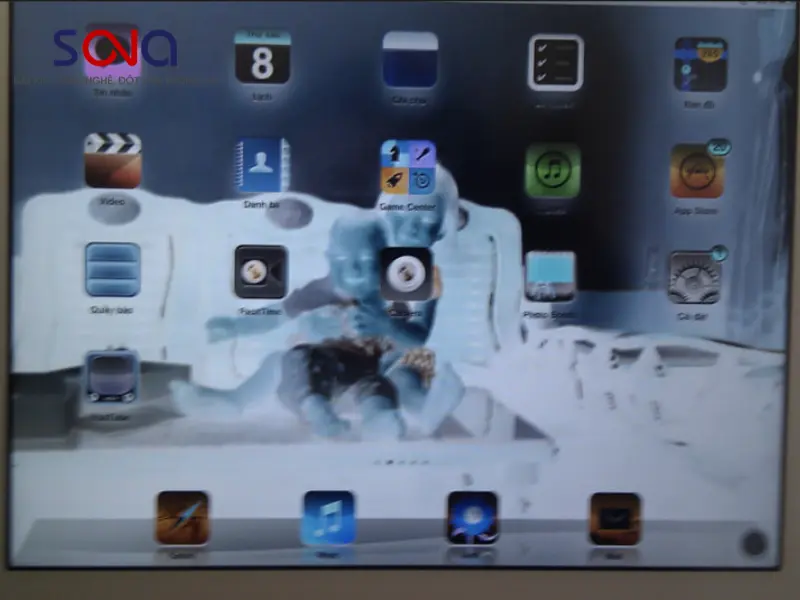
Các lỗi màn hình tương tác phổ biến và dấu hiệu nhận biết
1.1. Lỗi hiển thị hình ảnh
- Màn hình đen/không lên nguồn: Dấu hiệu rõ ràng là màn hình hoàn toàn không hiển thị gì. Hãy kiểm tra kỹ nguồn điện, đảm bảo dây nguồn đã được cắm chắc chắn vào cả màn hình và ổ điện. Kiểm tra cáp kết nối (HDMI, DisplayPort) giữa màn hình và thiết bị phát (máy tính) xem có bị lỏng hoặc hỏng không.
- Màn hình nhấp nháy/chập chờn: Hình ảnh trên màn hình liên tục nhấp nháy hoặc chập chờn gây khó chịu. Kiểm tra tần số quét của màn hình trong cài đặt hiển thị của hệ điều hành, đảm bảo tần số quét phù hợp với khả năng hỗ trợ của màn hình. Kiểm tra cáp kết nối xem có bị lỏng hoặc hỏng không.
- Màn hình có điểm chết (Dead Pixel) hoặc điểm sáng (Stuck Pixel): Điểm chết là những điểm nhỏ màu đen không hiển thị hình ảnh, trong khi điểm sáng là những điểm nhỏ luôn sáng màu dù màn hình đang hiển thị màu đen. Bạn có thể kiểm tra nhanh bằng cách hiển thị một hình ảnh toàn màu đen hoặc toàn màu trắng trên màn hình.
- Màn hình bị sọc ngang/dọc, nhiễu màu: Trên màn hình xuất hiện các sọc ngang hoặc dọc, hoặc màu sắc hiển thị không chính xác, bị nhiễu. Kiểm tra cáp kết nối, thử thay thế bằng một cáp khác. Nếu vẫn không khắc phục được, có thể card đồ họa đang gặp vấn đề.
- Hiện tượng lưu ảnh (Ghosting/Burn-in): Hình ảnh cũ vẫn còn lưu lại mờ mờ trên màn hình ngay cả khi đã chuyển sang hình ảnh khác. Hiện tượng này thường xảy ra khi màn hình hiển thị một hình ảnh tĩnh quá lâu.
1.2. Lỗi cảm ứng
- Màn hình không phản hồi cảm ứng: Màn hình hoàn toàn không nhận bất kỳ thao tác cảm ứng nào. Kiểm tra driver cảm ứng đã được cài đặt chưa, thử cài đặt lại driver mới nhất từ trang chủ của nhà sản xuất. Kiểm tra kết nối USB giữa màn hình và thiết bị (máy tính), đảm bảo kết nối chắc chắn.
- Cảm ứng không chính xác/loạn: Khi chạm vào một điểm trên màn hình, con trỏ lại hiển thị ở một vị trí khác, hoặc màn hình tự động thực hiện các thao tác không mong muốn. Kiểm tra hiệu chỉnh cảm ứng (calibration) của màn hình. Đảm bảo không có vật cản nào trên bề mặt màn hình.
- Cảm ứng bị chậm/giật: Phản hồi cảm ứng chậm trễ, không mượt mà. Kiểm tra tài nguyên hệ thống (CPU, RAM) của thiết bị kết nối, đảm bảo không bị quá tải.
1.3. Lỗi âm thanh (nếu màn hình có tích hợp loa)
Màn hình không phát ra âm thanh hoặc âm thanh bị rè, méo tiếng. Kiểm tra cài đặt âm lượng trên màn hình và thiết bị kết nối, đảm bảo âm lượng không bị tắt hoặc quá nhỏ. Kiểm tra driver âm thanh đã được cài đặt chưa, thử cài đặt lại driver mới nhất.
2. Nguyên nhân gây ra lỗi màn hình tương tác
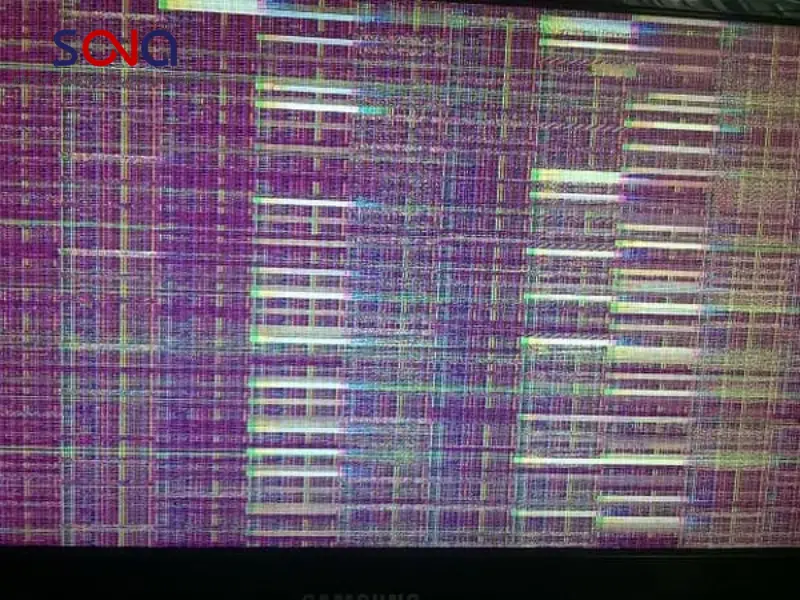
Màn hình tương tác bị nhiễu sọc có thể do nguồn điện không ổn định hoặc do ngoại lực tác động mạnh
2.1. Lỗi phần cứng
- Cáp kết nối lỏng/hỏng (HDMI, DisplayPort, USB Touch): Cáp kết nối đóng vai trò quan trọng trong việc truyền tải tín hiệu hình ảnh, âm thanh và dữ liệu cảm ứng. Nếu cáp bị lỏng, hỏng hoặc chất lượng kém, có thể gây ra các lỗi màn hình tương tác như mất tín hiệu, hình ảnh bị nhiễu, cảm ứng không hoạt động.
- Card đồ họa/chip xử lý hình ảnh bị lỗi: Card đồ họa (VGA) hoặc chip xử lý hình ảnh có nhiệm vụ xử lý và xuất hình ảnh lên màn hình. Nếu card đồ họa hoặc chip xử lý hình ảnh bị lỗi, có thể gây ra các lỗi như màn hình không hiển thị, hình ảnh bị sọc, nhiễu màu.
- Tấm nền màn hình (panel) bị hỏng: Tấm nền là thành phần quan trọng nhất của màn hình, quyết định chất lượng hiển thị hình ảnh. Nếu tấm nền bị hỏng (do va đập, chất lỏng xâm nhập), có thể gây ra các lỗi như màn hình bị nứt, vỡ, xuất hiện điểm chết, sọc ngang/dọc.
- Bộ nguồn/bo mạch chủ bị lỗi: Bộ nguồn cung cấp điện cho màn hình, còn bo mạch chủ là nơi kết nối và điều khiển các thành phần khác của màn hình. Nếu bộ nguồn hoặc bo mạch chủ bị lỗi, màn hình có thể không lên nguồn, hoạt động không ổn định.
- Hệ thống cảm ứng bị hỏng (sensor, controller): Hệ thống cảm ứng bao gồm các cảm biến (sensor) và bộ điều khiển (controller) có nhiệm vụ nhận diện và xử lý các thao tác cảm ứng. Nếu hệ thống cảm ứng bị hỏng, màn hình sẽ không phản hồi hoặc phản hồi không chính xác các thao tác cảm ứng.
2.2. Lỗi phần mềm/Driver
- Driver màn hình/cảm ứng lỗi thời hoặc không tương thích: Driver là phần mềm điều khiển phần cứng. Nếu driver màn hình hoặc cảm ứng bị lỗi thời hoặc không tương thích với hệ điều hành, có thể gây ra các lỗi như màn hình hiển thị sai độ phân giải, cảm ứng không hoạt động.
- Hệ điều hành bị lỗi, xung đột phần mềm: Hệ điều hành là nền tảng để các phần mềm khác hoạt động. Nếu hệ điều hành bị lỗi hoặc có xung đột phần mềm, có thể gây ra các lỗi ảnh hưởng đến hoạt động của màn hình tương tác.
- Virus/malware: Virus và các phần mềm độc hại có thể gây ra nhiều vấn đề cho hệ thống, bao gồm cả các lỗi màn hình tương tác.
2.3. Môi trường và cách sử dụng
- Nhiệt độ quá cao/thấp, độ ẩm cao: Môi trường hoạt động không phù hợp có thể ảnh hưởng đến tuổi thọ và hiệu suất của màn hình. Nhiệt độ quá cao hoặc quá thấp, độ ẩm cao có thể gây ra các lỗi phần cứng.
- Bụi bẩn, chất lỏng xâm nhập: Bụi bẩn và chất lỏng có thể xâm nhập vào bên trong màn hình gây ra các lỗi phần cứng.
- Va đập, rơi vỡ: Va đập mạnh hoặc rơi vỡ có thể gây ra các lỗi nghiêm trọng cho màn hình, đặc biệt là tấm nền.
- Sử dụng sai cách, không tuân thủ khuyến nghị nhà sản xuất: Sử dụng màn hình không đúng cách hoặc không tuân thủ các khuyến nghị của nhà sản xuất có thể làm giảm tuổi thọ và gây ra các lỗi không mong muốn.
3. Hướng dẫn khắc phục các lỗi màn hình tương tác phổ biến (Troubleshooting)

Khi màn hình tương tác không lên nguồn, cần kiểm tra lại nguồn điện và phích cắm
3.1. Các bước kiểm tra cơ bản đầu tiên (áp dụng cho mọi lỗi)
Trước khi đi sâu vào các giải pháp cụ thể, hãy thực hiện các bước kiểm tra cơ bản sau đây. Đây là những bước đơn giản nhưng có thể giúp bạn nhanh chóng xác định và khắc phục các lỗi nhỏ:
- Khởi động lại màn hình và thiết bị kết nối (máy tính): Đây là cách đơn giản nhất nhưng đôi khi lại rất hiệu quả. Việc khởi động lại có thể giúp hệ thống thiết lập lại kết nối và khắc phục các xung đột phần mềm nhỏ.
- Kiểm tra tất cả các cáp kết nối (nguồn, HDMI/DP, USB Touch) đảm bảo chắc chắn và không bị hỏng: Đảm bảo rằng tất cả các cáp kết nối đã được cắm chắc chắn vào cả màn hình và thiết bị kết nối. Kiểm tra xem cáp có bị lỏng, gãy, hoặc hỏng hóc gì không. Thử thay thế bằng một cáp mới để loại trừ khả năng cáp bị lỗi.
- Thử cắm màn hình với một thiết bị khác để loại trừ lỗi từ nguồn phát: Nếu có thể, hãy thử kết nối màn hình với một thiết bị khác (ví dụ: một máy tính khác, laptop) để xem màn hình có hoạt động bình thường không. Nếu màn hình hoạt động bình thường với thiết bị khác, thì có thể lỗi nằm ở thiết bị gốc.
- Kiểm tra nguồn điện, ổ cắm: Đảm bảo rằng màn hình đã được cắm vào một ổ điện đang hoạt động và nguồn điện cung cấp đủ điện áp cho màn hình.
3.2. Khắc phục lỗi hiển thị hình ảnh
- Cập nhật/cài đặt lại Driver card đồ họa: Truy cập trang chủ của nhà sản xuất card đồ họa (NVIDIA, AMD, Intel) và tải về driver mới nhất phù hợp với hệ điều hành của bạn. Gỡ bỏ driver cũ trước khi cài đặt driver mới.
- Điều chỉnh độ phân giải, tần số quét màn hình: Trong cài đặt hiển thị của hệ điều hành, hãy điều chỉnh độ phân giải và tần số quét của màn hình sao cho phù hợp với khả năng hỗ trợ của màn hình.
- Kiểm tra cài đặt hiển thị trong hệ điều hành: Đảm bảo rằng các cài đặt hiển thị như độ sáng, độ tương phản, màu sắc được thiết lập đúng cách.
- Đối với điểm chết: Thử các phần mềm/video khắc phục điểm chết (ví dụ: JScreenFix): Các phần mềm và video này sẽ hiển thị các màu sắc thay đổi liên tục trên màn hình để kích thích các điểm chết hoạt động trở lại. Một số phần mềm phổ biến bao gồm:
- JScreenFix: Một ứng dụng web đơn giản và dễ sử dụng, có thể giúp khắc phục các điểm chết và điểm sáng trên màn hình.
- Dead Pixel Tester: Một phần mềm miễn phí cho phép bạn kiểm tra và cố gắng sửa chữa các điểm chết trên màn hình.
- Ngoài ra, bạn có thể tìm kiếm các video trên YouTube với từ khóa "fix dead pixel" để thử các phương pháp khác.
3.3. Khắc phục lỗi cảm ứng
- Kiểm tra và cập nhật Driver cảm ứng: Truy cập trang chủ của nhà sản xuất màn hình và tải về driver cảm ứng mới nhất phù hợp với hệ điều hành của bạn.
- Hiệu chỉnh lại màn hình cảm ứng (Calibration): Việc hiệu chỉnh lại màn hình cảm ứng có thể giúp cải thiện độ chính xác của cảm ứng.
- Trên Windows: Vào Control Panel > Hardware and Sound > Tablet PC Settings > Calibrate. Làm theo hướng dẫn trên màn hình để hoàn tất quá trình hiệu chỉnh.
- Trên macOS: (Tính năng hiệu chỉnh cảm ứng không được hỗ trợ trực tiếp trên macOS. Bạn có thể sử dụng các ứng dụng của bên thứ ba nếu cần thiết.)
- Vệ sinh bề mặt màn hình để loại bỏ bụi bẩn, vật cản: Sử dụng khăn mềm và dung dịch vệ sinh màn hình chuyên dụng để lau sạch bề mặt màn hình.
- Kiểm tra các cổng USB và kết nối USB Touch: Đảm bảo rằng cáp USB Touch đã được cắm chắc chắn vào cả màn hình và thiết bị kết nối. Thử cắm vào một cổng USB khác.
- Tắt/mở lại tính năng cảm ứng trong cài đặt thiết bị: Tắt tính năng cảm ứng trong Device Manager (Windows) hoặc System Preferences (macOS) rồi bật lại.
3.4. Khắc phục lỗi âm thanh
- Kiểm tra cài đặt âm lượng trên màn hình và thiết bị kết nối: Đảm bảo rằng âm lượng không bị tắt hoặc quá nhỏ trên cả màn hình và thiết bị kết nối.
- Cập nhật Driver âm thanh: Truy cập trang chủ của nhà sản xuất card âm thanh và tải về driver mới nhất phù hợp với hệ điều hành của bạn.
- Kiểm tra cáp âm thanh (nếu có): Nếu màn hình kết nối với thiết bị bằng cáp âm thanh (ví dụ: cáp 3.5mm), hãy kiểm tra xem cáp có bị lỏng hoặc hỏng không.
4. Phòng ngừa lỗi màn hình tương tác và bảo trì hiệu quả

Phòng ngừa lỗi màn hình tương tác và bảo trì hiệu quả
"Phòng bệnh hơn chữa bệnh" - câu ngạn ngữ này hoàn toàn đúng trong trường hợp của màn hình tương tác. Việc chủ động thực hiện các biện pháp phòng ngừa và bảo trì định kỳ sẽ giúp bạn tránh được nhiều rắc rối và tiết kiệm chi phí sửa chữa.
4.1. Vệ sinh màn hình đúng cách
- Sử dụng dung dịch và khăn chuyên dụng: Chỉ sử dụng các dung dịch vệ sinh màn hình chuyên dụng và khăn mềm, không xơ để lau màn hình. Tránh sử dụng các loại hóa chất mạnh hoặc giấy vệ sinh thông thường, vì chúng có thể làm trầy xước hoặc làm hỏng lớp phủ bảo vệ trên màn hình.
- Tránh hóa chất mạnh, chất lỏng trực tiếp: Không xịt trực tiếp dung dịch vệ sinh lên màn hình. Thay vào đó, hãy xịt dung dịch lên khăn rồi lau nhẹ nhàng màn hình. Tránh để chất lỏng xâm nhập vào bên trong màn hình.
4.2. Cập nhật phần mềm và Driver định kỳ
Thường xuyên kiểm tra và cập nhật hệ điều hành, phần mềm và driver lên phiên bản mới nhất. Các bản cập nhật thường bao gồm các bản vá lỗi bảo mật và cải thiện hiệu suất, giúp hệ thống hoạt động ổn định hơn.
4.3. Đảm bảo môi trường hoạt động lý tưởng
- Kiểm soát nhiệt độ, độ ẩm: Đặt màn hình ở nơi thoáng mát, tránh ánh nắng trực tiếp và nguồn nhiệt cao. Duy trì nhiệt độ và độ ẩm ổn định trong phòng.
- Tránh ánh nắng trực tiếp, nguồn nhiệt cao: Ánh nắng trực tiếp và nguồn nhiệt cao có thể làm hỏng màn hình và làm giảm tuổi thọ của thiết bị.
- Bảo vệ khỏi bụi bẩn, va đập: Đặt màn hình ở nơi ít bụi bẩn và tránh va đập mạnh vào màn hình.
4.4. Sử dụng phụ kiện chính hãng và chất lượng
Sử dụng các cáp kết nối và bộ nguồn chính hãng hoặc có chất lượng tốt để đảm bảo tín hiệu truyền tải ổn định và nguồn điện cung cấp đủ cho màn hình.
4.5. Tắt màn hình khi không sử dụng trong thời gian dài
Khi không sử dụng màn hình trong thời gian dài, hãy tắt màn hình để tiết kiệm điện và kéo dài tuổi thọ của thiết bị.
Xem thêm: #1 Nguyên Nhân Màn Hình Cảm Ứng Không Bấm Được & Cách Xử Lý
5. Khi nào cần tìm đến sự hỗ trợ chuyên nghiệp?

Trường hợp màn hình tương tác bị lỗi nghiêm trọng, bạn nên nhờ đến các dịch vụ sửa chữa chuyên nghiệp
Mặc dù bạn có thể tự khắc phục một số lỗi màn hình tương tác đơn giản, nhưng có những trường hợp bạn nên tìm đến sự hỗ trợ của các kỹ thuật viên chuyên nghiệp để đảm bảo an toàn và tránh làm hỏng thiết bị nặng hơn.
- Các lỗi phần cứng nghiêm trọng (nứt vỡ màn hình, cháy nổ linh kiện): Nếu màn hình bị nứt vỡ, có dấu hiệu cháy nổ linh kiện, bạn tuyệt đối không nên tự ý sửa chữa. Hãy liên hệ ngay với trung tâm bảo hành hoặc các kỹ thuật viên chuyên nghiệp để được hỗ trợ.
- Đã thử tất cả các bước khắc phục nhưng không hiệu quả: Nếu bạn đã thử tất cả các bước khắc phục mà màn hình SONA đã hướng dẫn ở trên nhưng vẫn không khắc phục được lỗi, thì có thể lỗi nằm ở phần cứng hoặc các vấn đề phức tạp hơn.
- Lỗi liên quan đến bo mạch chủ, tấm nền: Các lỗi liên quan đến bo mạch chủ hoặc tấm nền thường đòi hỏi kỹ thuật chuyên môn cao và các công cụ đặc biệt để sửa chữa.
- Thiết bị còn trong thời gian bảo hành: Nếu màn hình của bạn vẫn còn trong thời gian bảo hành, hãy liên hệ với trung tâm bảo hành của nhà sản xuất để được hỗ trợ miễn phí.
Quan trọng: Không tự ý tháo dỡ thiết bị nếu không có chuyên môn để tránh làm hỏng nặng hơn hoặc mất bảo hành. Việc tự ý tháo dỡ màn hình có thể gây nguy hiểm cho bạn và làm mất hiệu lực bảo hành của sản phẩm.
Xem thêm: #1 Hướng Dẫn Sửa Chữa Màn Hình Tương Tác Đơn Giản Nhất
Hy vọng với những kiến thức và kỹ năng trên, bạn đã có thể tự tin hơn trong việc nhận diện, chẩn đoán và khắc phục các lỗi màn hình tương tác thường gặp. Đừng quên rằng, việc phòng ngừa luôn tốt hơn chữa bệnh, hãy chủ động bảo trì và sử dụng màn hình đúng cách để kéo dài tuổi thọ và tận hưởng trọn vẹn những tiện ích mà thiết bị này mang lại. Nếu bạn gặp bất kỳ khó khăn nào trong quá trình sử dụng màn hình tương tác, đừng ngần ngại liên hệ với màn hình SONA để được tư vấn và hỗ trợ tận tình. Chúc bạn luôn có những trải nghiệm tuyệt vời với chiếc màn hình tương tác của mình!
Mọi thông tin chi tiết xin vui lòng liên hệ:
CÔNG TY TNHH THƯƠNG MẠI CÔNG NGHỆ VIETHITEK VIỆT NAM